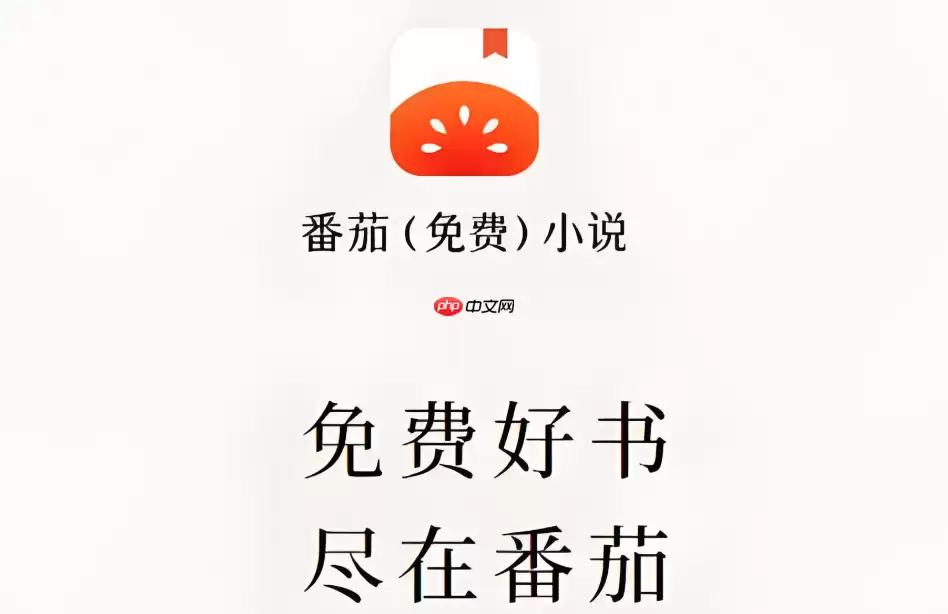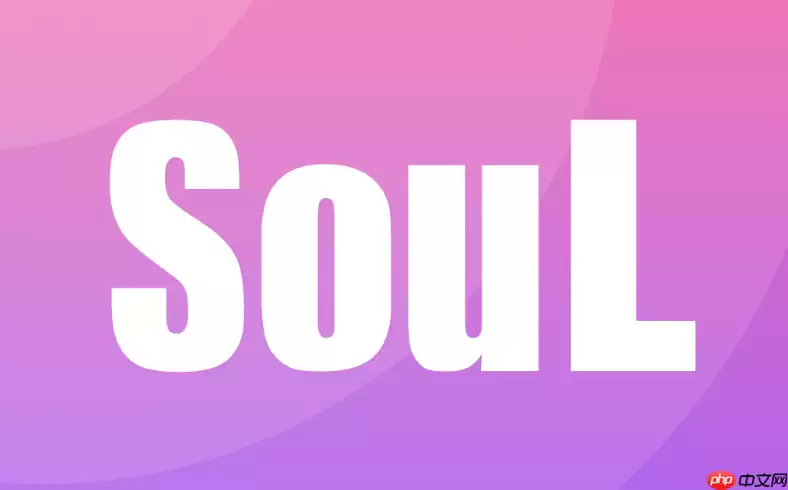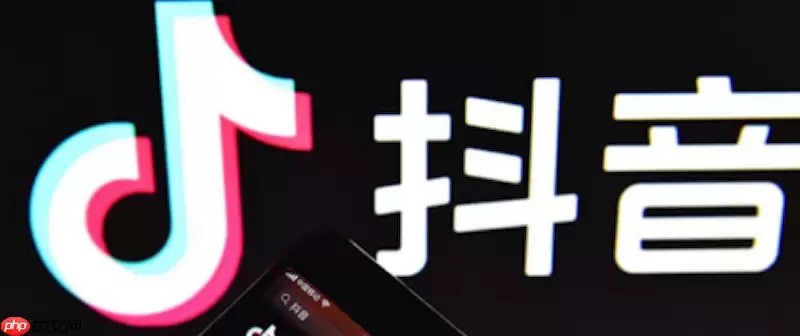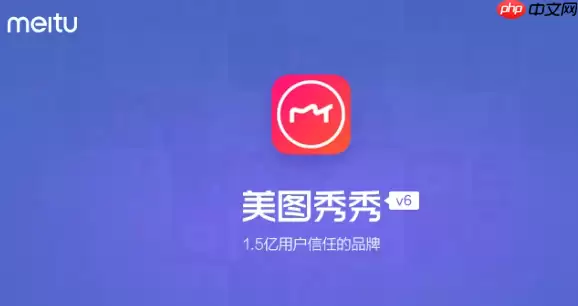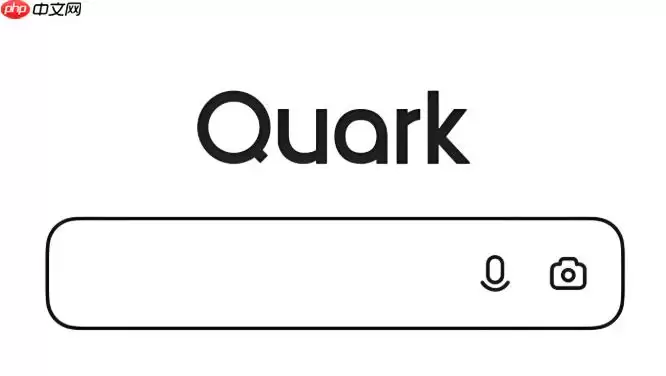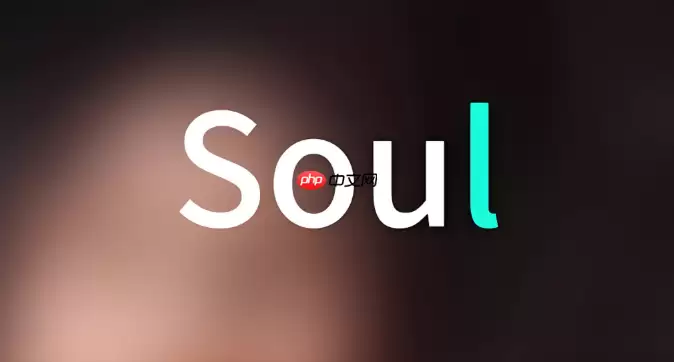钉钉会议通知不显示怎么办 钉钉会议提醒修复与设置方法
来源:菜鸟下载 | 更新时间:2025-10-26
首先检查钉钉通知权限及系统设置,确保手机或电脑允许钉钉通知;接着确认日历会议提醒功能已开启,默认提醒时间设为会前15分钟;然后更新钉
首先检查钉钉通知权限及系统设置,确保手机或电脑允许钉钉通知;接着确认日历会议提醒功能已开启,默认提醒时间设为会前15分钟;然后更新钉钉至最新版本,清除缓存并重启应用;若问题仍存在,尝试重新绑定手机号或联系客服解决。

钉钉会议通知不显示,可能是由于消息设置、系统权限或应用版本问题导致。只要按步骤检查并调整相关设置,基本都能恢复正常提醒功能。
检查钉钉消息通知权限
确保钉钉在手机或电脑上有足够的通知权限,否则会议提醒会被系统屏蔽。
- 手机端进入“设置” > “通知” > 找到“钉钉”,确认允许通知、横幅提示和声音都已开启
- 安卓用户还需检查是否被“省电模式”或“后台管理”限制运行
- 电脑端检查钉钉右上角“设置” > “通知与提醒”,确认会议提醒开关已打开
确认会议提醒设置是否正确
部分用户未开启个人会议提醒,导致错过通知。
- 打开钉钉日历,点击任意会议,查看是否设置了“提前提醒”(如提前5分钟、15分钟)
- 进入“日历” > 右上角“设置” > “默认提醒时间”,建议设为“会议前15分钟”
- 如果是群会议,确认自己没有被误设为“不提醒”成员
更新钉钉至最新版本
旧版本可能存在Bug,导致提醒功能异常。
- 前往应用商店或钉钉官网下载最新版客户端
- 更新后重新登录账号,测试创建一场测试会议,验证提醒是否正常弹出
- 若使用企业定制版,联系管理员确认是否有策略限制通知推送
清除缓存并重启应用
临时数据错误可能导致提醒功能失效。
- 钉钉“我的” > “设置” > “通用” > “存储空间” > 清理缓存
- 完全退出钉钉,重新启动应用
- 重启设备后再测试会议提醒是否恢复
基本上就这些操作。如果所有设置都正确但仍收不到提醒,可尝试解绑手机号重新绑定,或联系钉钉客服反馈具体问题。不复杂但容易忽略细节。
菜鸟下载发布此文仅为传递信息,不代表菜鸟下载认同其观点或证实其描述。
展开
相关文章
更多>>热门游戏
更多>>热点资讯
更多>>热门排行
更多>>- 起源幻想游戏版本排行榜-起源幻想游戏合集-2023起源幻想游戏版本推荐
- 仗剑江湖最新排行榜-仗剑江湖手游免费版下载-仗剑江湖免费破解版下载
- 上古奇缘ios手游排行榜-上古奇缘手游大全-有什么类似上古奇缘的手游
- 九州战魂题材手游排行榜下载-有哪些好玩的九州战魂题材手机游戏推荐
- 缪斯余音游戏排行-缪斯余音所有版本-缪斯余音游戏合集
- 2023万灵启源手游排行榜-万灵启源手游2023排行榜前十名下载
- 迷你江湖游戏排行-迷你江湖所有版本-迷你江湖游戏合集
- 最强王者题材手游排行榜下载-有哪些好玩的最强王者题材手机游戏推荐
- 四象物语手游排行-四象物语免费版/单机版/破解版-四象物语版本大全
- 浪人打金游戏版本排行榜-浪人打金游戏合集-2023浪人打金游戏版本推荐
- 弥罗天帝游戏版本排行榜-弥罗天帝游戏合集-2023弥罗天帝游戏版本推荐
- 盛世霸主手游排行-盛世霸主免费版/单机版/破解版-盛世霸主版本大全